win10真关机设置 win10怎么设置定时关机
Win10系统中的真关机设置让用户可以在不使用电脑时自动关闭系统,这对于节省能源和延长设备寿命非常有益,如何设置Win10定时关机呢?通过简单的操作,用户可以在系统设置中找到定时关机选项,并根据自己的需求设置关机时间。这种智能化的功能不仅方便了用户的使用,也体现了现代科技的便利性。
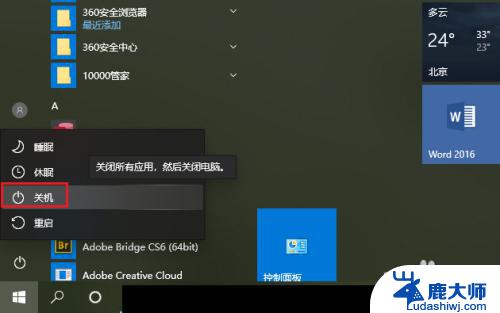
### 1. 使用命令提示符(CMD)
- **打开命令提示符**:首先,按下`Win + R`键打开运行对话框,输入`cmd`后按回车,打开命令提示符窗口。
- **输入关机命令**:在命令提示符中,输入`shutdown -s -t 时间`(时间单位为秒),例如`shutdown -s -t 3600`表示一小时后关机。按下回车后,系统将显示一个倒计时,并在指定时间后关机。
- **取消定时关机**:如果需要取消定时关机,可以在命令提示符中输入`shutdown -a`,然后回车即可。
### 2. 使用任务计划程序
- **打开任务计划程序**:在搜索框中输入“任务计划程序”并打开它,或者通过控制面板找到“管理工具”下的“任务计划程序”。
- **创建基本任务**:在右侧操作栏中点击“创建基本任务…”,按照向导提示设置任务名称、触发器(如每天、每周等)、操作(选择“启动程序”并输入`shutdown`命令。在“添加参数”处填写`/s /t 时间`,时间单位为秒)。
- **完成设置**:完成上述步骤后,点击“完成”即可创建定时关机任务。
### 3. 使用第三方软件
除了系统自带的功能外,还有许多第三方软件可以实现定时关机,如NirCmd、Shutdown Timer等。这些软件通常提供更多的自定义选项,如关机前的提醒、定时重启等。用户可以根据自己的需求选择合适的软件进行安装和使用。
以上就是win10真关机设置的全部内容,如果有遇到这种情况,那么你就可以根据小编的操作来进行解决,非常的简单快速,一步到位。
win10真关机设置 win10怎么设置定时关机相关教程
- win10定时关机怎么设置方法 win10电脑如何设置定时关机
- windows10如何设置定时开关机 win10定时关机设置方法
- 电脑设定时间自动关机 win10电脑怎么设置定时关机
- windows10设置自动开关机 win10系统如何设置电脑定时自动关机
- windows10关机时有系统提示吗? Win10如何设置定时关机时间
- 电脑自动关机哪里设置 Win10电脑自动关机和定时关机的设置方法
- w10系统怎么设置自动关机 win10电脑如何设置自动关机或定时关机
- win10怎么设置快速关机 如何快速关机Win10系统
- win10电脑每天定时关机 电脑如何定时关机
- 电脑计划关机任务设置 WIN10自动关机计划任务设置方法
- windows10flash插件 如何在Win10自带浏览器中开启Adobe Flash Player插件
- 台式机win10怎么调节屏幕亮度 Win10台式电脑如何调整屏幕亮度
- win10怎么关闭朗读 生词本自动朗读关闭方法
- win10打开远程服务 win10打开远程桌面服务的方法
- win10专业版微软商店在哪 Windows 10如何打开微软商店
- 电脑散热风扇怎么调节转速 Win10怎么调整CPU风扇转速
win10系统教程推荐
- 1 台式机win10怎么调节屏幕亮度 Win10台式电脑如何调整屏幕亮度
- 2 win10打开远程服务 win10打开远程桌面服务的方法
- 3 新电脑关闭win10系统激活 Windows10系统取消激活状态步骤
- 4 电脑字模糊 Win10字体显示不清晰怎么解决
- 5 电脑用户权限怎么设置 win10怎么设置用户访问权限
- 6 笔记本启动后黑屏只有鼠标 Win10黑屏只有鼠标指针怎么解决
- 7 win10怎么关闭提示音 win10如何关闭开机提示音
- 8 win10怎么隐藏任务栏的程序图标 Windows10任务栏图标隐藏方法
- 9 windows cmd输出到文件 Windows10系统命令行输出到文件
- 10 蓝牙鼠标连接成功不能用 Win10无线鼠标连接不上电脑怎么办